Nous sommes tous passés par là - vous combinez prénoms et noms dans Google Sheets pour obtenir un résultat compact comme "SarahSmith" au lieu de "Sarah Smith". C'est comme voir quelqu'un écraser un bon sandwich avant de le manger.
En tant que responsable croissance chez Excelmatic (où nous dévorons des tableaux au petit-déjeuner), je peux vous dire qu'un texte concaténé bien espacé rend vos données 10 fois plus lisibles. Que vous créiez des listes de diffusion, des catalogues produits ou des rapports clients, ces petits espaces comptent plus qu'on ne le pense.
Pourquoi la concaténation a besoin d'espace
La concaténation est juste un terme sophistiqué pour combiner du texte provenant de différentes cellules. Google Sheets offre plusieurs méthodes, mais aucune n'ajoute automatiquement des espaces entre les valeurs. C'est là que la plupart des gens trébuchent.
Comparez :
- "MeetingAt3PMRoom12B" vs "Meeting At 3 PM Room 12B"
- "Product123SizeLColorRed" vs "Product 123 Size L Color Red"
Vous voyez la différence ? Ces espaces ne sont pas optionnels - ils sont essentiels pour des données professionnelles.
4 méthodes infaillibles pour ajouter des espaces en concaténation
1. La méthode classique CONCATENATE + espace
=CONCATENATE(A2, " ", B2)

La méthode originale. Il suffit d'insérer un espace (" ") entre les références de cellules. Simple mais fastidieux avec beaucoup de cellules.
2. Le raccourci moderne : la méthode &
=A1 & " " & B1
Même résultat mais plus élégant. Le symbole & est comme du scotch pour texte dans Sheets. Bonus : plus rapide à taper pour plusieurs cellules.
3. La méthode intelligente : TEXTJOIN pour gros projets
=TEXTJOIN(" ", TRUE, A2:B2)

Ma préférée pour les grandes bases de données. TEXTJOIN :
- Ajoute automatiquement votre séparateur (ici un espace)
- Ignore les cellules vides (grâce au paramètre TRUE)
- Gère des plages au lieu de cellules individuelles
4. La solution puissante : ARRAYFORMULA
=ARRAYFORMULA(A1:A10 & " " & B1:B10)
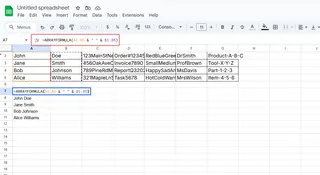
Pour concaténer des colonnes entières d'un coup, cette formule est idéale. Comme cloner votre formule de concaténation dans toute la feuille.
Astuce pro : gérer les cellules vides
Rien ne gâche plus une concaténation que des espaces fantômes. Voici comment l'éviter :
=A1 & IF(B1="", "", " " & B1)
Cette condition IF vérifie si la cellule est vide avant d'ajouter un espace. Vos données restent propres.
Quand utiliser cela ?
- Créer des listes de diffusion (Prénom + Nom + Adresse)
- Générer des références produits (ID + Couleur + Taille)
- Produire des en-têtes de rapport (Date + Métrique + Localisation)
- Créer des étiquettes clients (Nom + Poste + Entreprise)
Fatigué des formules ? Essayez Excelmatic
Ces formules fonctionnent, mais les taper sans cesse devient fastidieux. Chez Excelmatic, nous avons créé un assistant IA qui :
- Suggère automatiquement les bonnes formules
- Ajoute les espaces sans effort manuel
- Nettoie les données en un clic
Pourquoi perdre du temps à mémoriser des formules quand l'IA peut le faire ? Nos utilisateurs gagnent 3+ heures par semaine sur ce type de tâches.
Conclusion
Ajouter des espaces en concaténation est une petite compétence qui fait une grande différence. Que vous choisissiez la méthode & simple ou passiez à TEXTJOIN, vos tableaux gagneront en professionnalisme.
Rappelez-vous : dans le monde des données, l'espace blanc n'est pas vide - il est essentiel. Maintenant, concaténez en toute confiance !






